Androidアプリを使用する際、初期設定の際に[デバイスとアプリの通知]のオン/オフを切り替えることがあります。アプリから設定画面が直接に表示されることが多いので、後から変更する際に「どこにあるのかわからない」と言うことにならないようやり方を頭に入れておくと良いでしょう。
デバイスとアプリの通知とは?
アプリに与える特別な権限の1つですが[ストレージ]や[カメラ]などとは異なり、より特別に注意が必要な権限です。
この権限が与えられた(許可された)アプリは、スマートフォン本体の通知を全て読み取ることが可能になります。それを目的としたアプリであれば良いですが異なる場合もあるので、許可/拒否はユーザーの手によって行うようになっています。
したがって、アプリの特徴を良く理解し問題が無い場合にのみ許可を与えるのが良いでしょう。また、誤って許可してしまった場合でも後から拒否することが可能です。
デバイスとアプリの通知を切り替えるやり方
- 設定より【アプリ】をタップします。

- アプリより【特別なアプリアクセス】をタップします。
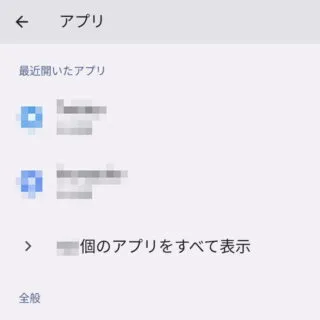
- 特別なアプリアクセスより【デバイスとアプリの通知】をタップします。
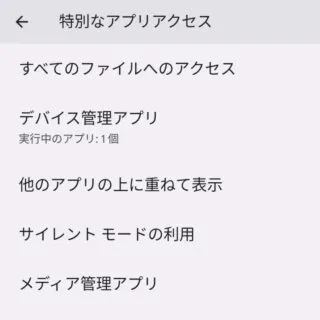
- デバイスとアプリの通知より【(対象アプリ)】をタップします。
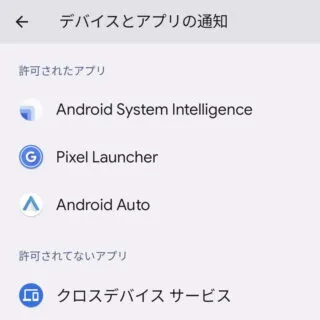
- デバイスとアプリの通知の[(対象アプリ)]より【使用状況へのアクセスを許可】オン/オフを切り替えます。
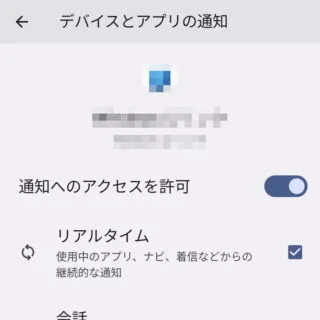
デバイスとアプリの通知を切り替えるやり方は以上です。

